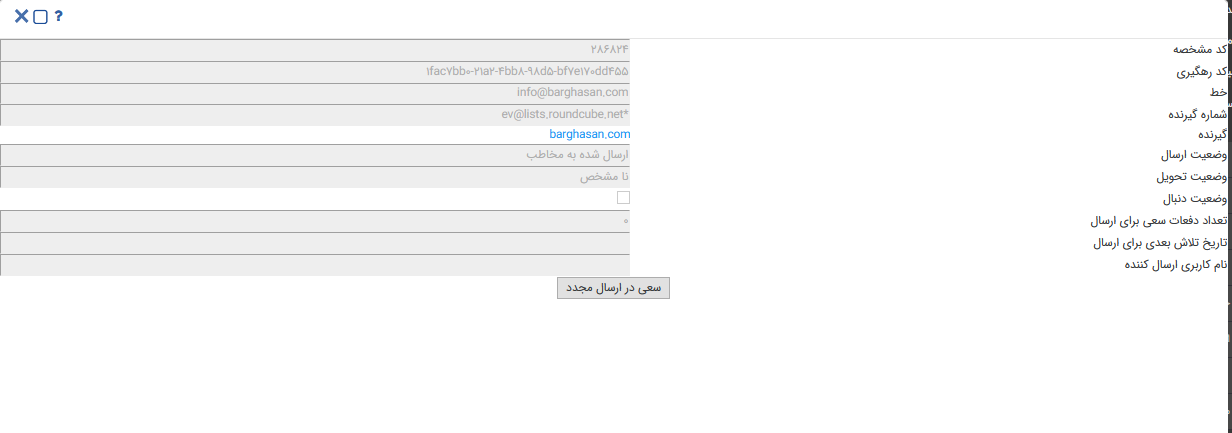|
صندوق پست الکترونیکی من
|
 
|
صندوق پست الکترونیکی من
از قسمت تنظیمات کلی بخش،ایمیل می توانید ایمیل های شخصی خود را برای ارسال و دریافت در نرم افزار تنظیم نمایید.
در این قسمت می توانید صندوق ارسال و دریافت تمامی ایمیل هایی که با کاربری شما به اشتراک گذاشته شده اند را مشاهده و مدیریت کنید و همچنین ایمیل جدید ارسال کنید.
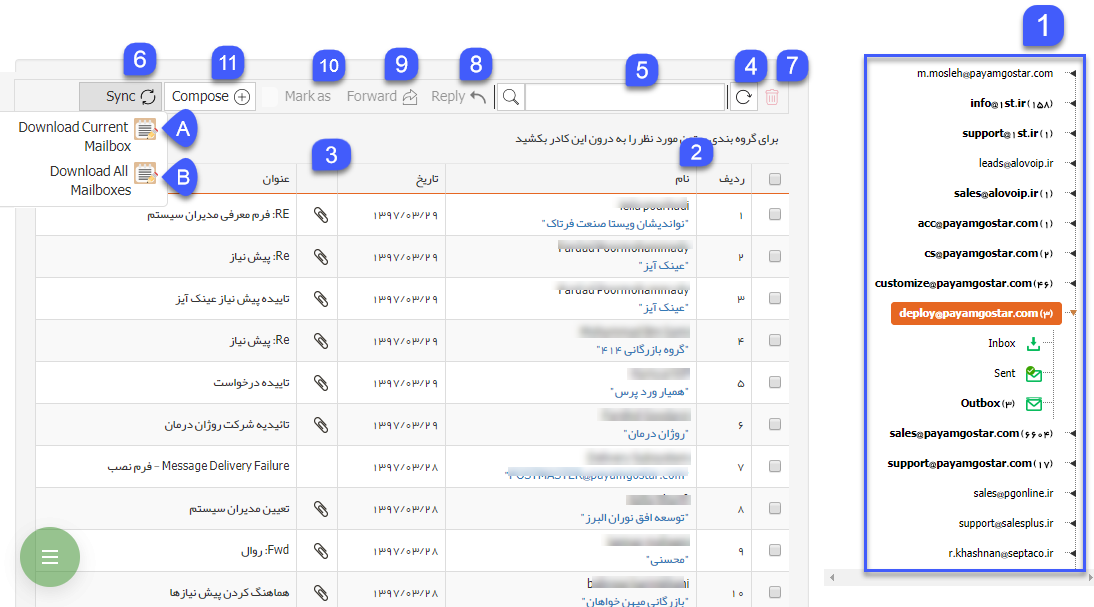
1. همانطور که در تصویر مشاهده می نمایید، ایمیل های تنظیم شده در سمت راست نمایش داده می شود. هر کدام از ایمیل ها شامل Inbox، Outbox، Sent است .
توجه داشته باشید در این قسمت تنها ایمیل هایی نمایش داده می شود که در هنگام تنظیم با کاربری شما به اشتراک گذاشته شده باشند .
2. در این ستون نام فرستنده ایمیل (در صندوق inbox) یا دریافت کننده ایمیل (در صندوق Sent) نمایش داده می شود.
3. در این ستون می توانید مشاهده کنید که این ایمیل فایل پیوست دارد یا خیر.
4. می توانید صفحه فعلی خود را بازخوانی (Refresh) کنید.
5. می توانید بر اساس فرستنده/دریافت کننده ایمیل، عنوان ایمیل و همچنین محتوای ایمیل در این قسمت جستجو انجام دهید.
6. دکمه Sync یا همگام سازی برای دانلود کردن ایمیل های جدید و نمایش آن ها در نرم افزار می باشد. با کلیک بر روی این دکمه دو گزینه نمایش داده خواهد شد:
A- با انتخاب این گزینه وضعیت ایمیل های دریافتی و ارسالی این ایمیل (ایمیل انتخاب شده در لیست سمت راست) بروزرسانی خواهد شد.
B- با انتخاب این گزینه وضعیت ایمیل های دریافتی و ارسالی تمامی ایمیل ها بروزرسانی خواهد شد.
نکته مهم: توجه داشته باشید در صورتی که در قسمت تنظیمات کلی، بروز رسانی خودکار خطوط چک باکس دریافت خودکار ایمیل را فعال کرده باشید، در صندوق پست الکترونیکی دکمه Sync نمایش داده نخواهد شد و ایمیل های نمایش داده شده به صورت خودکار با توجه به بازه زمانی مشخص شده در تنظیمات کلی بروزرسانی خواهند شد.
7. پس از انتخاب یک یا چند تا از ایمیل ها، با کلیک بر روی این دکمه می توانید آن ها را حذف کنید.
8. پس از انتخاب یکی از ایمیل ها، با کلیک بر روی این دکمه می توانید یک ایمیل برای پاسخدهی (Reply) تنظیم نمایید.
9. پس از انتخاب یکی از ایمیل ها، با کلیک بر روی این دکمه می توانید آن را برای هویت/هویت های دیگری ارسال (Forward) کنید.
10. پس از انتخاب یک یا چند تا از ایمیل ها، با کلیک بر روی این دکمه می توانید وضعیت آن/آن ها را به خوانده شده یا خوانده نشده تغییر دهید.
11. برای ارسال یک ایمیل جدید می توانید از منوی بالای صفحه بر روی Compose کلیک نمایید.
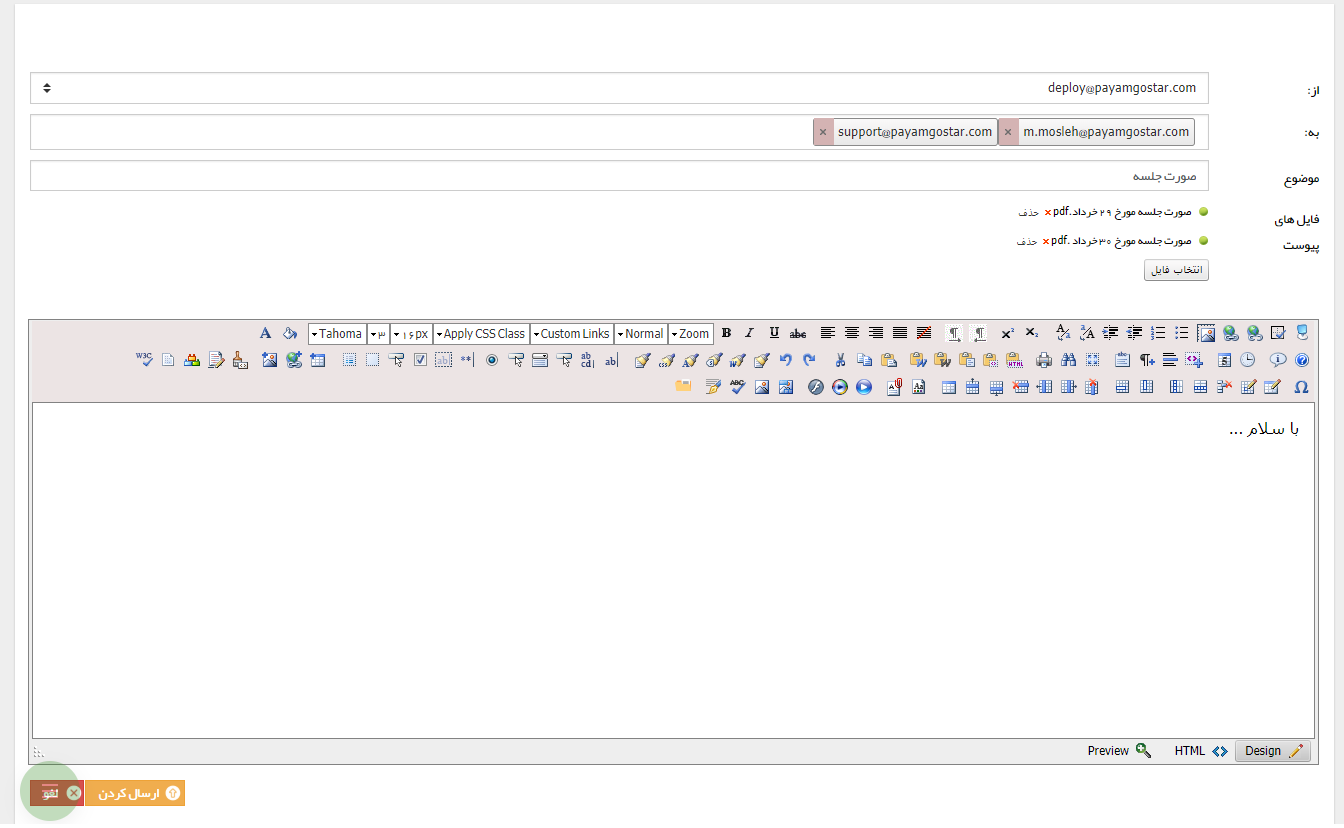
در قسمت "از" می توانید از بین ایمیل های به اشتراک گذاشته شده برای شما، یک ایمیل را به عنوان فرستنده انتخاب نمایید. در قسمت "به" آدرس ایمیل گیرنده یا گیرندگان مورد نظر خود را وارد کنید. در صورت نیاز به الصاق فایل (Attach) می توانید از گزینه انتخاب فایل استفاده کنید. سپس موضوع و محتوای ایمیل خود را مشخص کرده و روی دکمه "ارسال کردن" کلیک کنید.
گزینه های کلیک راست روی ایمیل
کلیک راست بر روی هر کدام از ایمیل ها شامل گزینه های Reply، Forward ، حذف و مشاهده مخاطب مرتبط(جهت نمایش پروفایل هویت مرتبط با این آدرس ایمیل) می شود. همچنین کلیک راست روی ایمیل های صندوق ارسال (Sent) گزینه جزئیات ارسال را نیز دارد که در آن می توانید اطلاعاتی مانند وضعیت ارسال و تحویل یا کاربر ارسال کننده ایمیل را مشاهده کنید.
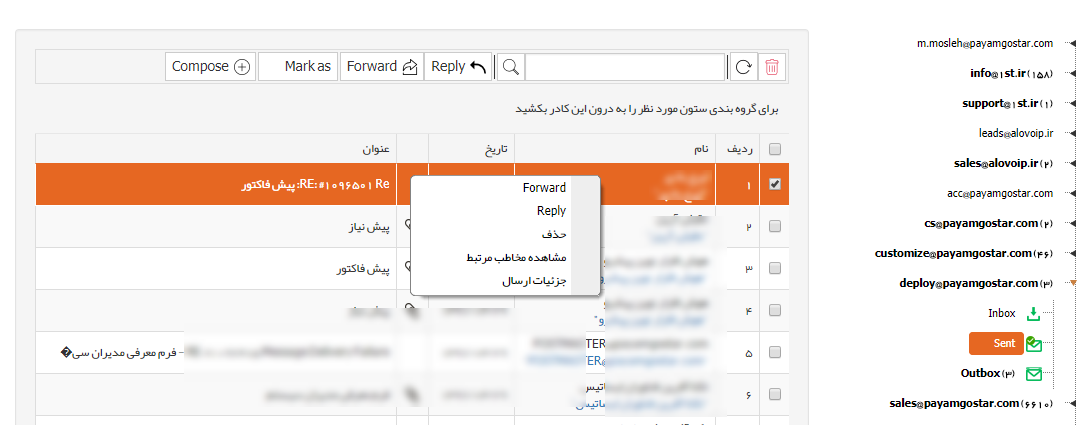
جزئیات ارسال :